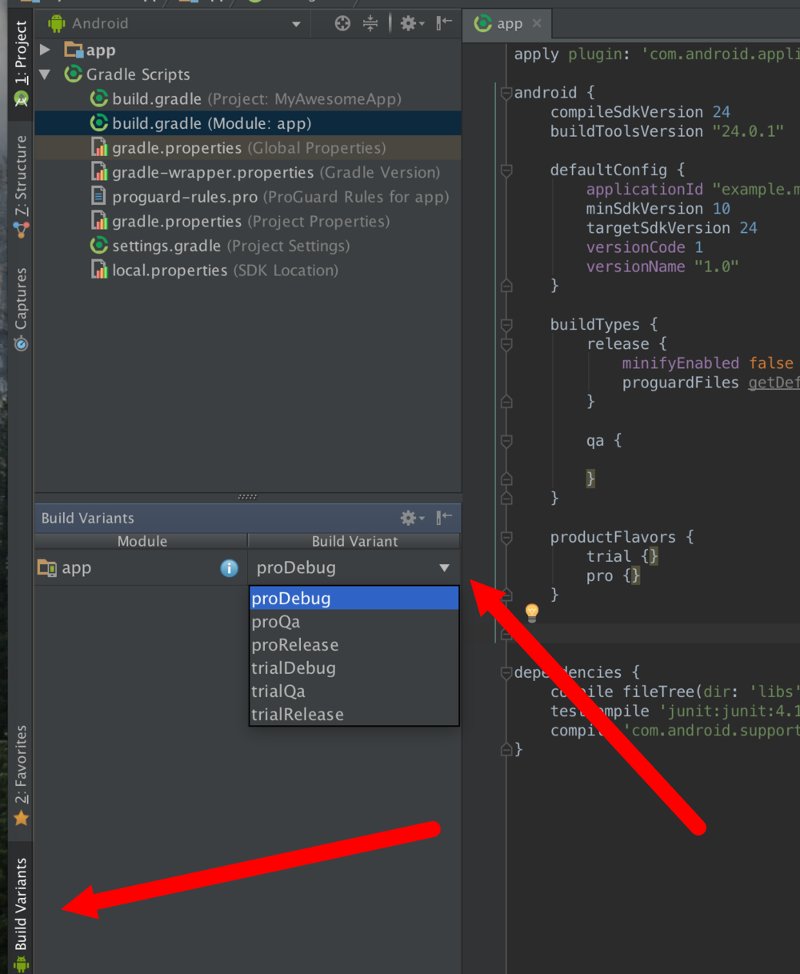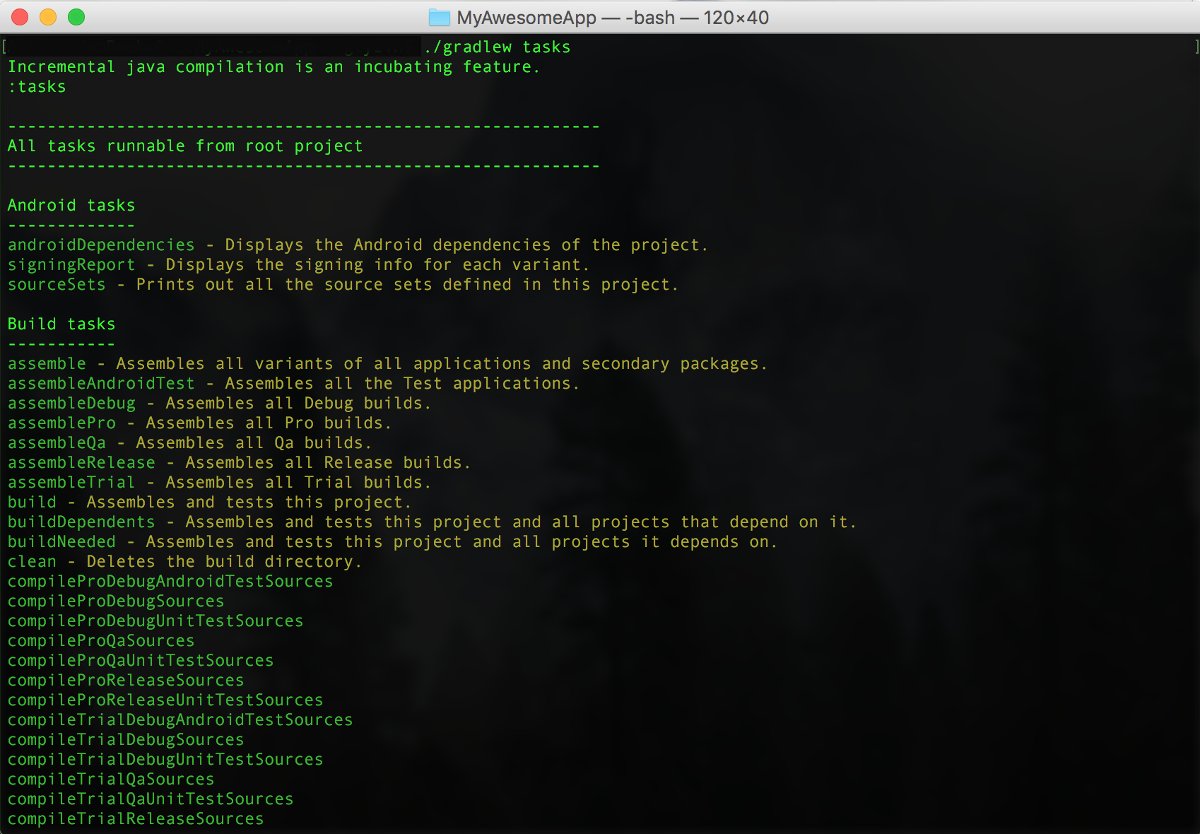- Изучаем Gradle: что умеет система сборки приложений Android Studio
- Android Gradle plugin
- Добавляем свои поля в BuildConfig
- Добавляем свои данные в ресурсы
- Создаем разные варианты сборки
- INFO
- Настраиваем информацию о приложении
- Gradle DSL
- Xakep #212. Секреты даркнета
- Пример 1: добавляем зависимости к задаче
- Пример 2: динамическое создание задач
- Практика
- Итого
- WWW
Изучаем Gradle: что умеет система сборки приложений Android Studio
Большинство программистов, разрабатывающих для Android, хотя бы слышали о системе автоматической сборки Gradle. При этом, по моим наблюдениям, лишь немногие из использующих эту систему кодеров уделяют достаточно времени, чтобы как следует изучить ее возможности :). Самая частая причина звучит так: «Да ладно, это ж просто скрипт сборки, у меня есть задачи поважнее».
А ведь на самом деле Gradle может быть очень полезен как для простой настройки сборки, так и для решения весьма нестандартных задач! Об этом и пойдет речь сегодня.
Android Gradle plugin
Gradle сам по себе ничего не знает о том, как билдить Android-проект, в этом ему помогает плагин, который разрабатывается вместе с Android SDK. Если ты только недавно начал осваивать программирование под Android, то мог и не заметить, что в главном сборочном скрипте build.gradle студия самостоятельно добавляет зависимость от этого плагина.
А в скрипте твоего основного модуля этот плагин автоматически подключается строчкой apply plugin: ‘com.android.application’ . Именно поэтому у тебя в скрипте есть секция android < . >, в которой ты указываешь версию Build Tools, версии SDK для сборки и прочее.
Перед тем как мы попытаемся глубже разобраться в работе самого Gradle, я покажу тебе несколько полезных вещей, которые умеет делать этот плагин и о которых ты мог не знать.
Добавляем свои поля в BuildConfig
BuildConfig — это автоматически генерируемый при сборке класс, который содержит только константы. Этот класс генерируется отдельно для каждого модуля в твоем проекте и по умолчанию включает в себя информацию об ID приложения, версии, типе сборки.
// Типичный BuildConfig public final class BuildConfig
Редактирование вручную этого файла бесполезно, так как он все равно перезатрется новыми данными при сборке. Зато Android-плагин может добавлять в него те поля, которые ты скажешь.
android < defaultConfig < applicationId "example.myawesomeapp" minSdkVersion 16 targetSdkVersion 24 versionCode 1 versionName "MyApp-v1.0" buildConfigField "String", "SERVER", '"https://my-server.example"' buildConfigField "long", "TIMEOUT ", "$" // 5 минут > // Прочее >Первый параметр — тип константы, второй — имя, третий — значение, все просто. Заметь, что значение поля TIMEOUT вычисляется на этапе сборки и в BuildConfig попадет уже как число 300 000. Теперь ты можешь конфигурировать свой любимый HTTP-клиент, просто ссылаясь на константы в BuildConfig.
// Пример использования BuildConfig OkHttpClient okHttpClient = new OkHttpClient(); okHttpClient.setConnectTimeout(BuildConfig.TIMEOUT, TimeUnit.MILLISECONDS); okHttpClient.newCall(new Request.Builder().url(BuildConfig.SERVER).build());Добавляем свои данные в ресурсы
Принцип точно такой же, что и с BuildConfig, но позволяет добавлять значения в файл ресурсов. Но зачем добавлять ресурс из конфига, если проще это сделать, как обычно, в XML-файле? Просто потому, что в скрипте, так же как и в случае с BuildConfig.TIMEOUT, значение ресурса можно вычислить. Например, сохранить дату сборки:
resValue "string", "BUILD_TIME", "$"Gradle создаст специальный файл generated.xml примерно такого содержания (только, разумеется, с правильными угловыми скобочками):
[?xml version="1.0" encoding="utf-8"?] [resources] [!-- Automatically generated file. DO NOT MODIFY --] [!-- Values from default config. --] [string name="BUILD_TIME" translatable="false"]1471574224[/string] [/resources]И пусть тебя не смущает, что мы храним время в формате String. К сожалению, Android SDK не умеет хранить в ресурсах long, а в 32-битный integer время не влезет.
Создаем разные варианты сборки
Пожалуй, уже все Android-программисты знают о существовании встроенных типов сборок debug и release . Чуть меньше — о том, что можно создавать свои типы сборок. Еще меньше тех, кто дополнительно применяет productFlavors . Но давай по порядку.
. Все Android-программисты знают о существовании встроенных типов сборок debug и release . Чуть меньше — о том, что можно создавать свои типы сборок. Еще меньше тех, кто дополнительно применяет productFlavors
Мы используем build types, чтобы иметь возможность собирать приложение с существенными отличиями. Эти отличия обычно связаны с тем, как мы собираем приложение: для отладки или для релиза, с обфускацией кода или без, каким сертификатом оно будет подписано.
Чтобы собрать нужный тип, выполняем команду gradle assemble , например gradle assembleDebug или gradle assembleQa .
INFO
Есть два пути настройки Gradle. Ты можешь установить его на машину самостоятельно или использовать Gradle Wrapper внутри проекта. В первом случае Gradle будет доступен тебе глобально через команду gradle из консоли. Во втором случае сборку можно запускать через специальную программу-обертку — gradlew. Второй способ предпочтительнее, так как может работать с любой версией Gradle без переустановки. Тем более что при создании проекта в Android Studio этот способ работает по умолчанию. Подробнее о Gradle Wrapper ты можешь почитать по ссылке.
Product flavors дополняют build types и вносят еще один уровень гибкости в настройку сборки. Используй их, когда нужно, скажем так, не глобально изменить приложение, — это могут быть брендинг (иконки, цвета, тексты), окружение (адрес сервера, платформа, trial- или pro-версии).
Build type и product flavor в сумме дают так называемый итоговый Build Variant, собрать который можно по схеме gradle assemble . Если ты хочешь запустить эти сборки не из консоли, а из студии, открой вкладку Build Variants и выбери то, что тебе нужно, из списка, как на рис. 1.
gradlew assembleTrialRelease gradlew assembleProDebug gradlew assembleProQaКаждая из секций buildTypes и productFlavors <. >может иметь свои buildConfigField <. >, resValue , versionName и другие параметры, которые будут приоритетнее, чем те, что объявлены в defaultConfig <. >.
Настраиваем информацию о приложении
Имея несколько вариантов сборок, ты точно захочешь их идентифицировать или различать после установки. Как раз для этого у Android-плагина есть парочка параметров — applicationIdSuffix и versionNameSuffix , которые добавляют к существующему ID приложения и к существующей версии то, что ты пожелаешь.
android < defaultConfig < versionName "MyAwesomeApp" applicationId "example.myawesomeapp" >buildTypes < release < applicationIdSuffix ".release" >debug < applicationIdSuffix ".debug" >> productFlavors < trial < versionNameSuffix "-trial" >pro < versionNameSuffix "-pro" >> >С таким конфигом команда gradle assembleTrialRelease соберет тебе приложение с applicationId=»example.myawesomeapp.release» и названием версии MyAwesomeApp-trial.
Заканчивая тему с Android-плагином для Gradle, нужно сказать, что это только часть его возможностей. Плагин постоянно развивается и приобретает новые фичи. На сайте tools.android.com есть подробный гайд по его использованию.
Gradle DSL
А теперь давай попробуем разобраться, почему конфигурация сборки в Gradle называется скриптом, из чего состоит этот скрипт и почему он выглядит так, как выглядит. Gradle часто называют объединением систем сборки Ant и Maven.
С одной стороны, Gradle, как и Maven, обеспечивает декларативный подход к сборке, когда программист лишь объявляет нужные значения и параметры, а система сама знает, как сделать всю остальную работу самостоятельно. Именно этим мы занимались в предыдущей части.
С другой стороны, Gradle, как и Ant, умеет выполнять команды, но пишутся они не в XML-файле, а уже с помощью Gradle DSL (domain-specific programming language), написанном на Groovy. В мире Gradle эти команды называются Tasks (задачи). Задачи можно делать зависимыми от других задач и таким образом строить граф их выполнения. По сути, цепочка задач и установленные параметры и есть скрипт сборки приложения.
В прошлой части статьи, когда мы выполняли команды вроде gradle assembleRelease , на самом деле мы запускали уже готовую одноименную задачу. Она не взялась из ниоткуда, ее нам подготовил Android-плагин. Ты всегда можешь посмотреть список доступных команд, выполнив gradle tasks . Попробуй, и ты увидишь, как много задач тебе уже предоставлено.
Xakep #212. Секреты даркнета
Стандартные команды ты можешь изучить, запуская их с помощью gradle help или gradle install . А как насчет собственных задач? Легко — давай же скорее напишем Hello Gradle!
Добавь эту задачу в свой build-скрипт, и ты сможешь запустить ее gradle hello . Она появится также в списке задач ( gradle tasks ) в разделе Other tasks. Если ты знаком с Groovy, ты сразу заметишь, что тело задачи — это просто замыкание (closure) с кодом, печатающим слова. Вся мощь Gradle и заключается в том, что в теле задачи можно писать Groovy-код, а значит, можно создавать задачи, делающие что угодно, если это можно уложить в программный код.
Прежде чем мы напишем что-то действительно полезное, давай я тебе покажу еще пару примеров манипулирования задачами.
Пример 1: добавляем зависимости к задаче
task hello task world task greetings (dependsOn: [hello, world])Мы написали две задачи, печатающие отдельно слова Hello и world. Операция и используется для краткости записи. Последняя задача greetings принимает в качестве зависимости массив других задач. Если запустить ее, то она самостоятельно запустит все задачи, от которых зависит.
gradle greetings :app:hello Hello :app:world world :app:greetingsЕсть еще один вариант установки зависимостей:
greetings.dependsOn(hello) greetings.dependsOn(world)Этот способ работает, потому что задачи в Gradle — это объекты, у них есть методы, их можно передавать в качестве параметра в функции.
Пример 2: динамическое создание задач
Подобно тому, как Android-плагин автоматически генерирует задачи под твои build types и product flavors, ты сам можешь генерировать свои задачи.
Такой скрипт создаст тебе пять задач с именами task0, tasl1 и так далее.
Практика
ОK, ближе к делу, давай напишем что-нибудь полезное. Многие проекты состоят не только из одного основного модуля app, но и из нескольких вспомогательных, каждый из которых имеет свой скрипт build.gradle со своими настройками. При обновлении Android SDK становится утомительно обновлять каждый из скриптов отдельно и редактировать в них compileSdkVersion, buildToolsVersion, targetSdkVersion. Зато можно написать задачу, которая сделает это самостоятельно. Открой скрипт build.gradle в корне своего проекта, найди в нем секцию allprojects <. >и добавь такой код:
allprojects < subprojects < subproject ->afterEvaluate < if ((subproject.plugins.hasPlugin('android') || subproject.plugins.hasPlugin('android-library'))) < android < compileSdkVersion 24 buildToolsVersion '23.0.3' defaultConfig < targetSdkVersion 24 >> > > > // Прочее >У Gradle API есть метод subprojects , который принимает на вход замыкание и вызывает его для каждого подмодуля в проекте. В теле функции-замыкания мы проверяем, относится ли модуль к Android, и, если да, заменяем все, что относится к версии Build Tools и версии SDK.
Следующая задача посложнее: автоматизировать подстановку версии приложения (versionCode и versionName). Давай представим, что в проекте используется Git, каждый релиз помечается соответствующим тегом в формате release2.3.4. Тогда в качестве versionName можно будет брать имя самого свежего тега, а versionCode будет равняться количеству этих тегов. В качестве бонуса сгенерируем файл с историей релизов.
Для начала нужно написать функцию, вытаскивающую с Git всю нужную информацию.
def getGitTags() < ByteArrayOutputStream stdOut = new ByteArrayOutputStream() exec < commandLine 'git', 'for-each-ref', '--sort=authordate', '--format', '%(refname:short)-%(contents:subject)', 'refs/tags/release*' standardOutput = stdOut >return stdOut.toString().trim().split("\n") >Суть функции в том, что она выполняет консольную команду git for-each-ref , доставая все теги, начинающиеся с release, в формате ИмяТега-СообщениеТега и возвращает их списком строк. Получается что-то вроде:
release2.1.2-Improvements release2.2.45-New features release2.3.4-Hot fixРеальное значение зависит, конечно, от того, что на самом деле лежит в Git проекта. Эту функцию мы можем использовать в секции android, чтобы заполнить значения versionCode и versionName:
Автоподстановку версии мы настроили. Осталось записать список релизов в файл. Сделаем для этого новую задачу:
Так как Groovy — это дополнение к Java, у тебя в распоряжении весь стандартный Java API. Здесь, например, нам пригодился стандартный Java-класс File. Чтобы генерировать этот файл не вручную, а вместе с билдом, подцепим нашу задачу к какой-нибудь из уже имеющихся, например к preBuild:
preBuild.dependsOn('printVersions')Итого
Мы посмотрели на штатные возможности Android-плагина для Gradle, немного поковыряли Gradle API, поучились писать свои задачи. Разумеется, все это только верхушка айсберга. Вокруг Gradle уже сформировалось большое комьюнити, и оно развивает и создает свои плагины: для деплоя, для тестирования, для статистики и кучу других, которые могут сделать твою жизнь лучше. А если ты не найдешь то, что тебе нужно, то ты сможешь написать свой плагин или задачу. Успехов!
WWW
Видео доклада о внутреннем устройстве Gradle (на английском):
Gradle under the hood (Dawid Kublik)